Szerző:
Eric Farmer
A Teremtés Dátuma:
6 Március 2021
Frissítés Dátuma:
1 Július 2024
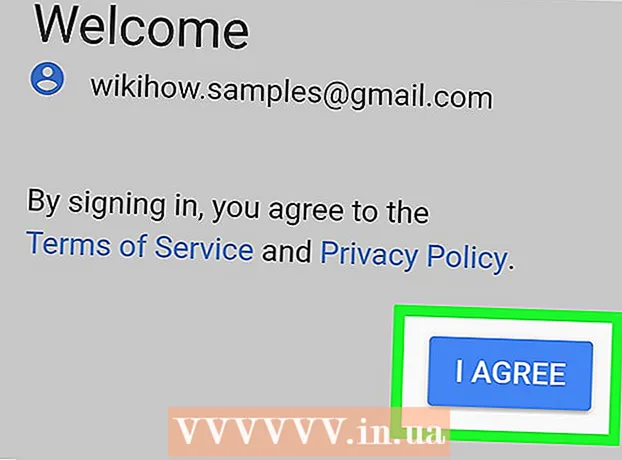
Tartalom
Ez a cikk bemutatja, hogyan lehet helyreállítani az elveszett vagy elfelejtett Gmail -jelszót a Gmail webhelye vagy a Gmail mobilalkalmazása segítségével.
Lépések
1/2 módszer: A Gmail webhelyének használata
 1 Nyissa meg a webhelyet http://www.gmail.com. Kattintson a linkre, vagy írja be a webhely címét egy webböngészőben.
1 Nyissa meg a webhelyet http://www.gmail.com. Kattintson a linkre, vagy írja be a webhely címét egy webböngészőben. - Ha e -mail címe vagy telefonszáma nem jelenik meg automatikusan, írja be a megfelelő sorba, majd kattintson a Tovább gombra.
 2 Kattintson Elfelejtette a jelszavát?. Ezt a linket a jelszó kérése alatt találja.
2 Kattintson Elfelejtette a jelszavát?. Ezt a linket a jelszó kérése alatt találja.  3 Írja be az utolsó jelszót, amelyre emlékezett, majd nyomja meg a gombot További.
3 Írja be az utolsó jelszót, amelyre emlékezett, majd nyomja meg a gombot További.- Ha nem emlékszik a korábban használt jelszavakra, kattintson az ablak alján található "Egy másik kérdés" gombra.
- Nyomja meg az "Egyéb kérdés" gombot, amíg meg nem nyit egy kérdést, amelyre válaszolhat - válaszoljon, majd nyomja meg a "Tovább" gombot.
 4 Kövesse a képernyőn megjelenő utasításokat. A rendszer az alábbi műveletek egyikét kéri:
4 Kövesse a képernyőn megjelenő utasításokat. A rendszer az alábbi műveletek egyikét kéri: - Írja be a Gmail -fiókjához társított telefonszámra küldött ellenőrző kódot;
- Írja be a Gmail -fiókjához társított e -mail címre küldött ellenőrző kódot;
- Írja be a tartalék e -mail címére küldött ellenőrző kódot (ha megadta);
- Adjon meg egy alternatív e -mail címet, hogy a rendszer megerősítő kódot küldjön neki.
 5 Nyisson meg egy e -mailt vagy szöveges üzenetet a Google -tól.
5 Nyisson meg egy e -mailt vagy szöveges üzenetet a Google -tól. 6 Írja be az ellenőrző kódot a megfelelő sorba.
6 Írja be az ellenőrző kódot a megfelelő sorba. 7 Írja be kétszer az új jelszavát.
7 Írja be kétszer az új jelszavát. 8 Kattintson Jelszó módosítása.
8 Kattintson Jelszó módosítása. 9 Kattintson Elfogad. Most jelentkezzen be fiókjába új jelszavával.
9 Kattintson Elfogad. Most jelentkezzen be fiókjába új jelszavával. - Ha nem tudta megadni korábbi jelszavát, vagy nem kapott megerősítő kódot telefonszámára vagy e -mail címére, a rendszer felkéri Önt, hogy jelezze, miért nem fér hozzá fiókjához. Írja be az okot, majd kattintson a Küldés gombra.
- A Google 3-5 munkanapon belül felveszi Önnel a kapcsolatot.
2/2. Módszer: A Gmail alkalmazás használata
 1 Nyissa meg a Gmail alkalmazást. Az alkalmazás ikonja fehér borítéknak tűnik piros alapon.
1 Nyissa meg a Gmail alkalmazást. Az alkalmazás ikonja fehér borítéknak tűnik piros alapon.  2 Kattintson + Fiók hozzáadása.
2 Kattintson + Fiók hozzáadása. 3 Kattintson Google.
3 Kattintson Google. 4 A megfelelő sorba írja be a Gmail -fiókjához társított e -mail címet vagy telefonszámot.
4 A megfelelő sorba írja be a Gmail -fiókjához társított e -mail címet vagy telefonszámot. 5 Kattintson További a jobb alsó sarokban.
5 Kattintson További a jobb alsó sarokban. 6 Kattintson Elfelejtette a jelszavát? a jelszó megadására szolgáló sor alatt.
6 Kattintson Elfelejtette a jelszavát? a jelszó megadására szolgáló sor alatt. 7 Írja be az utolsó jelszót, amelyre emlékezett, majd nyomja meg a gombot További.
7 Írja be az utolsó jelszót, amelyre emlékezett, majd nyomja meg a gombot További.- Ha nem emlékszik a korábban használt jelszavakra, kattintson a "Másik bejelentkezési mód" lehetőségre a jelszó megadására szolgáló sor alatt.
- Kattintson a "Bejelentkezés másik módja" lehetőségre, amíg meg nem nyit egy kérdést, amelyre választ tud adni - válaszoljon rá, majd kattintson a "Tovább" gombra.
 8 Kövesse a képernyőn megjelenő utasításokat. A rendszer az alábbi műveletek egyikét kéri:
8 Kövesse a képernyőn megjelenő utasításokat. A rendszer az alábbi műveletek egyikét kéri: - Írja be a Gmail -fiókjához társított telefonszámra küldött ellenőrző kódot;
- Írja be a Gmail -fiókjához társított e -mail címre küldött ellenőrző kódot;
- Írja be a tartalék e -mail címére küldött ellenőrző kódot (ha megadta);
- Adjon meg egy alternatív e -mail címet, hogy a rendszer megerősítő kódot küldjön neki.
 9 Nyisson meg egy e -mailt vagy szöveges üzenetet a Google -tól.
9 Nyisson meg egy e -mailt vagy szöveges üzenetet a Google -tól. 10 Írja be az ellenőrző kódot a megfelelő sorba.
10 Írja be az ellenőrző kódot a megfelelő sorba. 11 Írja be kétszer az új jelszavát.
11 Írja be kétszer az új jelszavát. 12 Kattintson További.
12 Kattintson További. 13 Kattintson Elfogad. Most jelentkezzen be fiókjába új jelszavával.
13 Kattintson Elfogad. Most jelentkezzen be fiókjába új jelszavával. - Ha nem tudta megadni korábbi jelszavát, vagy nem kapott megerősítő kódot telefonszámára vagy e -mail címére, a rendszer felkéri Önt, hogy jelezze, miért nem fér hozzá fiókjához. Írja be az okot, majd kattintson a Küldés gombra.
- A Google 3-5 munkanapon belül felveszi Önnel a kapcsolatot.



